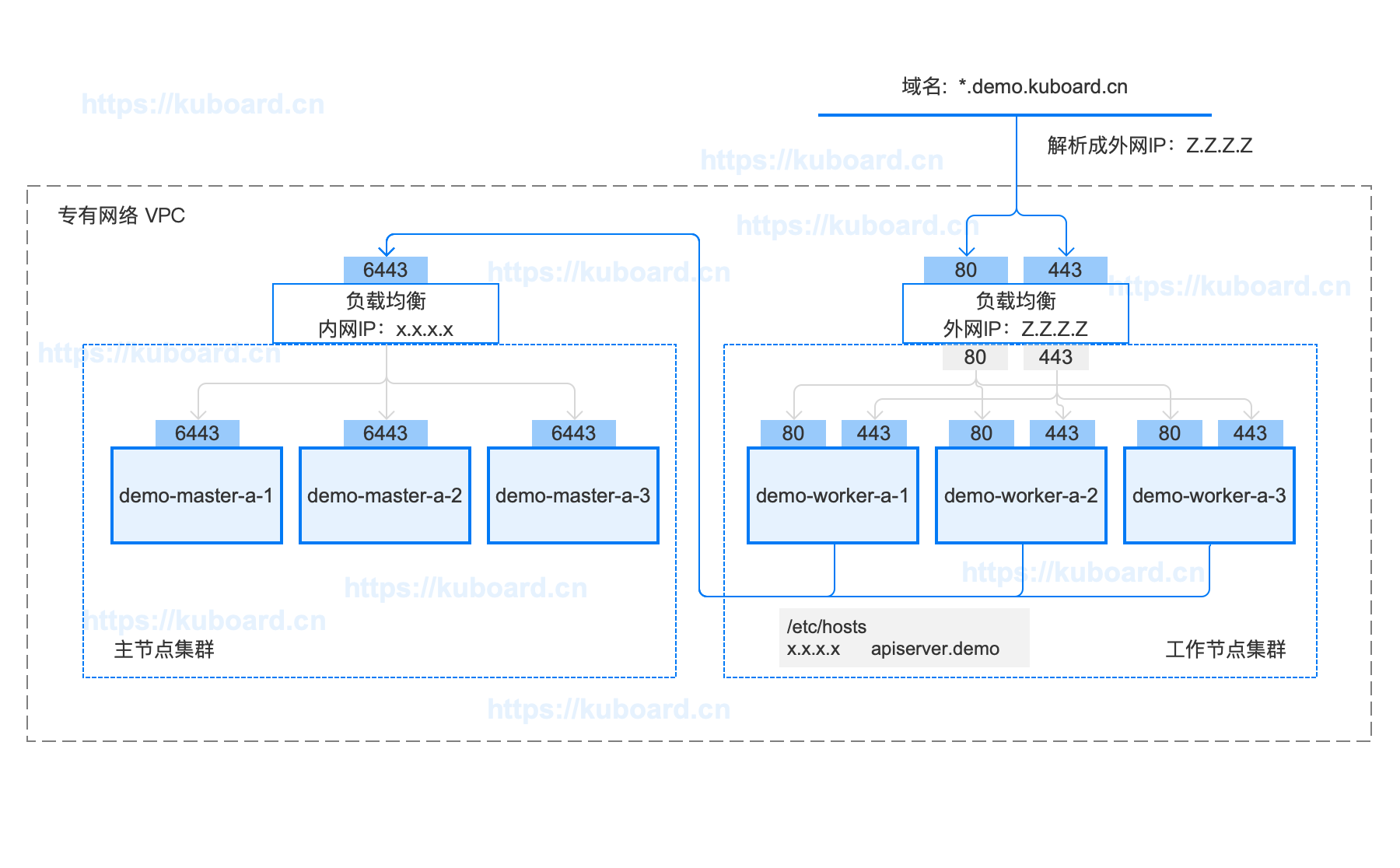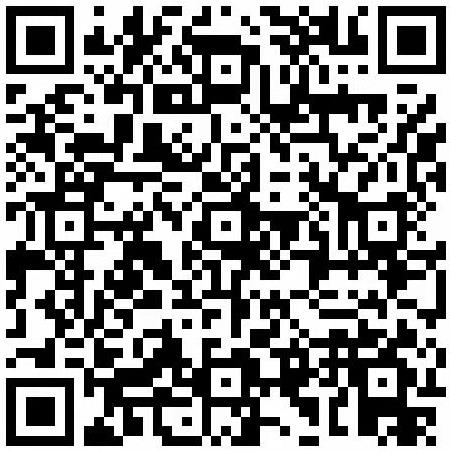Kuboard - 快速在 Kubernetes 落地微服务
安装Kubernetes高可用 介绍 kubernetes 安装有多种选择,本文档描述的集群安装具备如下特点:
Kubernetes 1.15.3
calico 3.8.2 nginx-ingress 1.5.3 Docker 18.09.7 三个 master 组成主节点集群,通过内网 loader balancer 实现负载均衡;至少需要三个 master 节点才可组成高可用集群,否则会出现 脑裂 多个 worker 组成工作节点集群,通过外网 loader balancer 实现负载均衡 安装后的拓扑图如下:下载拓扑图源文件 使用Axure RP 9.0可打开该文件
在线答疑
检查 centos / hostname
cat /etc/redhat-release
hostname
1 2 3 4 5
操作系统兼容性
CentOS 版本 本文档是否兼容 备注 7.7 😄 已验证 7.6 😄 已验证 7.5 😄 已验证 7.4 🤔 待验证 7.3 🤔 待验证 7.2 😞 已证实会出现 kubelet 无法启动的问题
修改 hostname
如果您需要修改 hostname,可执行如下指令:
hostnamectl set-hostname your-new-host-name
hostnamectl status
1 2 3 4
安装 docker / kubelet 使用 root 身份在所有节点执行如下代码,以安装软件:
docker nfs-utils kubectl / kubeadm / kubelet
curl -sSL https://kuboard.cn/install-script/v1.15.3/install-kubelet.sh | sh
1 2 3 4
手动执行以下代码,效果与快速安装完全相同。
#!/bin/bash
yum remove -y docker \
docker-client \
docker-client-latest \
docker-common \
docker-latest \
docker-latest-logrotate \
docker-logrotate \
docker-selinux \
docker-engine-selinux \
docker-engine
yum install -y yum-utils \
device-mapper-persistent-data \
lvm2
yum-config-manager --add-repo http://mirrors.aliyun.com/docker-ce/linux/centos/docker-ce.repo
yum install -y docker-ce-18.09.7 docker-ce-cli-18.09.7 containerd.io
systemctl enable docker
systemctl start docker
yum install -y nfs-utils
systemctl stop firewalld
systemctl disable firewalld
setenforce 0
sed -i "s/SELINUX=enforcing/SELINUX=disabled/g" /etc/selinux/config
swapoff -a
yes | cp /etc/fstab /etc/fstab_bak
cat /etc/fstab_bak | grep -v swap > /etc/fstab
sed -i "s#^net.ipv4.ip_forward.*#net.ipv4.ip_forward=1#g" /etc/sysctl.conf
sed -i "s#^net.bridge.bridge-nf-call-ip6tables.*#net.bridge.bridge-nf-call-ip6tables=1#g" /etc/sysctl.conf
sed -i "s#^net.bridge.bridge-nf-call-iptables.*#net.bridge.bridge-nf-call-iptables=1#g" /etc/sysctl.conf
echo "net.ipv4.ip_forward = 1" >> /etc/sysctl.conf
echo "net.bridge.bridge-nf-call-ip6tables = 1" >> /etc/sysctl.conf
echo "net.bridge.bridge-nf-call-iptables = 1" >> /etc/sysctl.conf
sysctl -p
cat << EOF > /etc/yum.repos.d/kubernetes.repo
[kubernetes]
name=Kubernetes
baseurl=http://mirrors.aliyun.com/kubernetes/yum/repos/kubernetes-el7-x86_64
enabled=1
gpgcheck=0
repo_gpgcheck=0
gpgkey=http://mirrors.aliyun.com/kubernetes/yum/doc/yum-key.gpg
http://mirrors.aliyun.com/kubernetes/yum/doc/rpm-package-key.gpg
EOF
yum remove -y kubelet kubeadm kubectl
yum install -y kubelet-1.15.3 kubeadm-1.15.3 kubectl-1.15.3
sed -i "s#^ExecStart=/usr/bin/dockerd.*#ExecStart=/usr/bin/dockerd -H fd:// --containerd=/run/containerd/containerd.sock --exec-opt native.cgroupdriver=systemd#g" /usr/lib/systemd/system/docker.service
curl -sSL https://get.daocloud.io/daotools/set_mirror.sh | sh -s http://f1361db2.m.daocloud.io
systemctl daemon-reload
systemctl restart docker
systemctl enable kubelet && systemctl start kubelet
docker version
1 2 3 4 5 6 7 8 9 10 11 12 13 14 15 16 17 18 19 20 21 22 23 24 25 26 27 28 29 30 31 32 33 34 35 36 37 38 39 40 41 42 43 44 45 46 47 48 49 50 51 52 53 54 55 56 57 58 59 60 61 62 63 64 65 66 67 68 69 70 71 72 73 74 75 76 77 78 79 80 81 82 83 84 85 86 87 88 89 90 91 92 93 94 95 96 97
WARNING
如果此时执行 service status kubelet 命令,将得到 kubelet 启动失败的错误提示,请忽略此错误,因为必须完成后续步骤中 kubeadm init 的操作,kubelet 才能正常启动
初始化API Server 创建 ApiServer 的 Load Balancer(私网) 监听端口:6443 / TCP
后端资源组:包含 demo-master-a-1, demo-master-b-1, demo-master-b-2
后端端口:6443
开启 按源地址保持会话
假设完成创建以后,Load Balancer的 ip 地址为 x.x.x.x
初始化第一个master节点 TIP
以 root 身份在 demo-master-a-1 机器上执行 初始化 master 节点时,如果因为中间某些步骤的配置出错,想要重新初始化 master 节点,请先执行 kubeadm reset 操作 关于初始化时用到的环境变量
APISERVER_NAME 不能是 master 的 hostnameAPISERVER_NAME 必须全为小写字母、数字、小数点,不能包含减号POD_SUBNET 所使用的网段不能与 master节点/worker节点 CIDR 值,如果您对 CIDR 这个概念还不熟悉,请不要修改这个字段的取值 10.100.0.1/16在第一个 master 节点 demo-master-a-1 上执行
export APISERVER_NAME = apiserver.demo
export POD_SUBNET = 10.100 .0.1/16
echo "127.0.0.1 ${APISERVER_NAME} " >> /etc/hosts
curl -sSL https://kuboard.cn/install-script/v1.15.3/init-master.sh | sh
1 2 3 4 5 6 7
export APISERVER_NAME = apiserver.demo
export POD_SUBNET = 10.100 .0.1/16
echo "127.0.0.1 ${APISERVER_NAME} " >> /etc/hosts
1 2 3 4 5 6
#!/bin/bash
rm -f ./kubeadm-config.yaml
cat << EOF > ./kubeadm-config.yaml
apiVersion: kubeadm.k8s.io/v1beta2
kind: ClusterConfiguration
kubernetesVersion: v1.15.3
imageRepository: registry.cn-hangzhou.aliyuncs.com/google_containers
controlPlaneEndpoint: "${APISERVER_NAME} :6443"
networking:
serviceSubnet: "10.96.0.0/16"
podSubnet: "${POD_SUBNET} "
dnsDomain: "cluster.local"
EOF
kubeadm init --config = kubeadm-config.yaml --upload-certs
rm -rf /root/.kube/
mkdir /root/.kube/
cp -i /etc/kubernetes/admin.conf /root/.kube/config
rm -f calico.yaml
wget https://docs.projectcalico.org/v3.8/manifests/calico.yaml
sed -i "s#192\.168\.0\.0/16#${POD_SUBNET} #" calico.yaml
kubectl apply -f calico.yaml
1 2 3 4 5 6 7 8 9 10 11 12 13 14 15 16 17 18 19 20 21 22 23 24 25 26 27 28 29 30 31 32 33
执行结果
执行结果中:
第15、16、17行,用于初始化第二、三个 master 节点 第25、26行,用于初始化 worker 节点 Your Kubernetes control-plane has initialized successfully!
To start using your cluster, you need to run the following as a regular user:
mkdir -p $HOME /.kube
sudo cp -i /etc/kubernetes/admin.conf $HOME /.kube/config
sudo chown $( id -u ) : $( id -g ) $HOME /.kube/config
You should now deploy a pod network to the cluster.
Run "kubectl apply -f [podnetwork].yaml" with one of the options listed at:
https://kubernetes.io/docs/concepts/cluster-administration/addons/
You can now join any number of the control-plane node running the following command on each as root:
kubeadm join apiserver.k8s:6443 --token 4z3r2v.2p43g28ons3b475v \
--discovery-token-ca-cert-hash sha256:959569cbaaf0cf3fad744f8bd8b798ea9e11eb1e568c15825355879cf4cdc5d6 \
--control-plane --certificate-key 41a741533a038a936759aff43b5680f0e8c41375614a873ea49fde8944614dd6
Please note that the certificate-key gives access to cluster sensitive data, keep it secret!
As a safeguard, uploaded-certs will be deleted in two hours; If necessary, you can use
"kubeadm init phase upload-certs --upload-certs" to reload certs afterward.
Then you can join any number of worker nodes by running the following on each as root:
kubeadm join apiserver.k8s:6443 --token 4z3r2v.2p43g28ons3b475v \
--discovery-token-ca-cert-hash sha256:959569cbaaf0cf3fad744f8bd8b798ea9e11eb1e568c15825355879cf4cdc5d6
1 2 3 4 5 6 7 8 9 10 11 12 13 14 15 16 17 18 19 20 21 22 23 24 25 26 27
检查 master 初始化结果
watch kubectl get pod -n kube-system -o wide
kubectl get nodes
1 2 3 4 5 6 7
初始化第二、三个master节点 获得 master 节点的 join 命令
初始化第一个 master 节点时的输出内容中,第15、16、17行就是用来初始化第二、三个 master 节点的命令,如下所示:此时请不要执行该命令
kubeadm join apiserver.k8s:6443 --token 4z3r2v.2p43g28ons3b475v \
--discovery-token-ca-cert-hash sha256:959569cbaaf0cf3fad744f8bd8b798ea9e11eb1e568c15825355879cf4cdc5d6 \
--control-plane --certificate-key 41a741533a038a936759aff43b5680f0e8c41375614a873ea49fde8944614dd6
1 2 3
获得 certificate key
在 demo-master-a-1 上执行
kubeadm init phase upload-certs --upload-certs
1 2
输出结果如下:
[ root@demo-master-a-1 ~]
W0902 09:05:28.355623 1046 version.go:98] could not fetch a Kubernetes version from the internet: unable to get URL "https://dl.k8s.io/release/stable-1.txt" : Get https://dl.k8s.io/release/stable-1.txt: net/http: request canceled while waiting for connection ( Client.Timeout exceeded while awaiting headers)
W0902 09:05:28.355718 1046 version.go:99] falling back to the local client version: v1.15.3
[ upload-certs] Storing the certificates in Secret "kubeadm-certs" in the "kube-system" Namespace
[ upload-certs] Using certificate key:
70eb87e62f052d2d5de759969d5b42f372d0ad798f98df38f7fe73efdf63a13c
1 2 3 4 5 6
获得 join 命令
在 demo-master-a-1 上执行
kubeadm token create --print-join-command
1 2
输出结果如下:
[ root@demo-master-a-1 ~]
kubeadm join apiserver.demo:6443 --token bl80xo.hfewon9l5jlpmjft --discovery-token-ca-cert-hash sha256:b4d2bed371fe4603b83e7504051dcfcdebcbdcacd8be27884223c4ccc13059a4
1 2
则,第二、三个 master 节点的 join 命令如下:
命令行中,蓝色部分来自于前面获得的 join 命令,红色部分来自于前面获得的 certificate key kubeadm join apiserver.demo:6443 --token ejwx62.vqwog6il5p83uk7y \ \70eb87e62f052d2d5de759969d5b42f372d0ad798f98df38f7fe73efdf63a13c
初始化第二、三个 master 节点
在 demo-master-b-1 和 demo-master-b-2 机器上执行
export APISERVER_IP = x.x.x.x
export APISERVER_NAME = apiserver.demo
echo "${APISERVER_IP} ${APISERVER_NAME} " >> /etc/hosts
kubeadm join apiserver.demo:6443 --token ejwx62.vqwog6il5p83uk7y \
--discovery-token-ca-cert-hash sha256:6f7a8e40a810323672de5eee6f4d19aa2dbdb38411845a1bf5dd63485c43d303 \
--control-plane --certificate-key 70eb87e62f052d2d5de759969d5b42f372d0ad798f98df38f7fe73efdf63a13c
1 2 3 4 5 6 7 8 9 10
检查 master 初始化结果
初始化 worker节点 获得 join命令参数 初始化第一个 master 节点时的输出内容中,第25、26行就是用来初始化 worker 节点的命令,如下所示:此时请不要执行该命令
kubeadm join apiserver.k8s:6443 --token 4z3r2v.2p43g28ons3b475v \
--discovery-token-ca-cert-hash sha256:959569cbaaf0cf3fad744f8bd8b798ea9e11eb1e568c15825355879cf4cdc5d6
1 2
在第一个 master 节点 demo-master-a-1 节点执行
kubeadm token create --print-join-command
1 2
可获取kubeadm join 命令及参数,如下所示
kubeadm join apiserver.demo:6443 --token mpfjma.4vjjg8flqihor4vt --discovery-token-ca-cert-hash sha256:6f7a8e40a810323672de5eee6f4d19aa2dbdb38411845a1bf5dd63485c43d303
1
初始化worker 针对所有的 worker 节点执行
echo "${APISERVER_IP} ${APISERVER_NAME} " >> /etc/hosts
kubeadm join apiserver.demo:6443 --token mpfjma.4vjjg8flqihor4vt --discovery-token-ca-cert-hash sha256:6f7a8e40a810323672de5eee6f4d19aa2dbdb38411845a1bf5dd63485c43d303
1 2 3 4 5 6 7
检查 worker 初始化结果 在第一个master节点 demo-master-a-1 上执行
移除 worker 节点 WARNING
正常情况下,您无需移除 worker 节点
在准备移除的 worker 节点上执行
在第一个 master 节点 demo-master-a-1 上执行
kubectl delete node demo-worker-x-x
1
将 demo-worker-x-x 替换为要移除的 worker 节点的名字 worker 节点的名字可以通过在第一个 master 节点 demo-master-a-1 上执行 kubectl get nodes 命令获得 安装 Ingress Controller Ingress官方文档:https://kubernetes.io/docs/concepts/services-networking/ingress/
Ingress Controllers介绍:https://kubernetes.io/docs/concepts/services-networking/ingress-controllers/
本文中使用如下部署方式:https://kubernetes.github.io/ingress-nginx/deploy/baremetal/#using-a-self-provisioned-edge
kubernetes支持多种Ingress Controllers (traefic / Kong / Istio / Nginx 等),本文推荐使用 https://github.com/nginxinc/kubernetes-ingress
在 master 节点上执行
kubectl apply -f https://kuboard.cn/install-script/v1.15.3/nginx-ingress.yaml
1 2
apiVersion : v1
kind : Namespace
metadata :
name : nginx- ingress
---
apiVersion : v1
kind : ServiceAccount
metadata :
name : nginx- ingress
namespace : nginx- ingress
---
apiVersion : v1
kind : Secret
metadata :
name : default- server- secret
namespace : nginx- ingress
type : Opaque
data :
tls.crt : LS0tLS1CRUdJTiBDRVJUSUZJQ0FURS0tLS0tCk1JSUN2akNDQWFZQ0NRREFPRjl0THNhWFhEQU5CZ2txaGtpRzl3MEJBUXNGQURBaE1SOHdIUVlEVlFRRERCWk8KUjBsT1dFbHVaM0psYzNORGIyNTBjbTlzYkdWeU1CNFhEVEU0TURreE1qRTRNRE16TlZvWERUSXpNRGt4TVRFNApNRE16TlZvd0lURWZNQjBHQTFVRUF3d1dUa2RKVGxoSmJtZHlaWE56UTI5dWRISnZiR3hsY2pDQ0FTSXdEUVlKCktvWklodmNOQVFFQkJRQURnZ0VQQURDQ0FRb0NnZ0VCQUwvN2hIUEtFWGRMdjNyaUM3QlBrMTNpWkt5eTlyQ08KR2xZUXYyK2EzUDF0azIrS3YwVGF5aGRCbDRrcnNUcTZzZm8vWUk1Y2Vhbkw4WGM3U1pyQkVRYm9EN2REbWs1Qgo4eDZLS2xHWU5IWlg0Rm5UZ0VPaStlM2ptTFFxRlBSY1kzVnNPazFFeUZBL0JnWlJVbkNHZUtGeERSN0tQdGhyCmtqSXVuektURXUyaDU4Tlp0S21ScUJHdDEwcTNRYzhZT3ExM2FnbmovUWRjc0ZYYTJnMjB1K1lYZDdoZ3krZksKWk4vVUkxQUQ0YzZyM1lma1ZWUmVHd1lxQVp1WXN2V0RKbW1GNWRwdEMzN011cDBPRUxVTExSakZJOTZXNXIwSAo1TmdPc25NWFJNV1hYVlpiNWRxT3R0SmRtS3FhZ25TZ1JQQVpQN2MwQjFQU2FqYzZjNGZRVXpNQ0F3RUFBVEFOCkJna3Foa2lHOXcwQkFRc0ZBQU9DQVFFQWpLb2tRdGRPcEsrTzhibWVPc3lySmdJSXJycVFVY2ZOUitjb0hZVUoKdGhrYnhITFMzR3VBTWI5dm15VExPY2xxeC9aYzJPblEwMEJCLzlTb0swcitFZ1U2UlVrRWtWcitTTFA3NTdUWgozZWI4dmdPdEduMS9ienM3bzNBaS9kclkrcUI5Q2k1S3lPc3FHTG1US2xFaUtOYkcyR1ZyTWxjS0ZYQU80YTY3Cklnc1hzYktNbTQwV1U3cG9mcGltU1ZmaXFSdkV5YmN3N0NYODF6cFErUyt1eHRYK2VBZ3V0NHh3VlI5d2IyVXYKelhuZk9HbWhWNThDd1dIQnNKa0kxNXhaa2VUWXdSN0diaEFMSkZUUkk3dkhvQXprTWIzbjAxQjQyWjNrN3RXNQpJUDFmTlpIOFUvOWxiUHNoT21FRFZkdjF5ZytVRVJxbStGSis2R0oxeFJGcGZnPT0KLS0tLS1FTkQgQ0VSVElGSUNBVEUtLS0tLQo=
tls.key : LS0tLS1CRUdJTiBSU0EgUFJJVkFURSBLRVktLS0tLQpNSUlFcEFJQkFBS0NBUUVBdi91RWM4b1JkMHUvZXVJTHNFK1RYZUprckxMMnNJNGFWaEMvYjVyYy9XMlRiNHEvClJOcktGMEdYaVN1eE9ycXgrajlnamx4NXFjdnhkenRKbXNFUkJ1Z1B0ME9hVGtIekhvb3FVWmcwZGxmZ1dkT0EKUTZMNTdlT1l0Q29VOUZ4amRXdzZUVVRJVUQ4R0JsRlNjSVo0b1hFTkhzbysyR3VTTWk2Zk1wTVM3YUhudzFtMApxWkdvRWEzWFNyZEJ6eGc2clhkcUNlUDlCMXl3VmRyYURiUzc1aGQzdUdETDU4cGszOVFqVUFQaHpxdmRoK1JWClZGNGJCaW9CbTVpeTlZTW1hWVhsMm0wTGZzeTZuUTRRdFFzdEdNVWozcGJtdlFmazJBNnljeGRFeFpkZFZsdmwKMm82MjBsMllxcHFDZEtCRThCay90elFIVTlKcU56cHpoOUJUTXdJREFRQUJBb0lCQVFDZklHbXowOHhRVmorNwpLZnZJUXQwQ0YzR2MxNld6eDhVNml4MHg4Mm15d1kxUUNlL3BzWE9LZlRxT1h1SENyUlp5TnUvZ2IvUUQ4bUFOCmxOMjRZTWl0TWRJODg5TEZoTkp3QU5OODJDeTczckM5bzVvUDlkazAvYzRIbjAzSkVYNzZ5QjgzQm9rR1FvYksKMjhMNk0rdHUzUmFqNjd6Vmc2d2szaEhrU0pXSzBwV1YrSjdrUkRWYmhDYUZhNk5nMUZNRWxhTlozVDhhUUtyQgpDUDNDeEFTdjYxWTk5TEI4KzNXWVFIK3NYaTVGM01pYVNBZ1BkQUk3WEh1dXFET1lvMU5PL0JoSGt1aVg2QnRtCnorNTZud2pZMy8yUytSRmNBc3JMTnIwMDJZZi9oY0IraVlDNzVWYmcydVd6WTY3TWdOTGQ5VW9RU3BDRkYrVm4KM0cyUnhybnhBb0dCQU40U3M0ZVlPU2huMVpQQjdhTUZsY0k2RHR2S2ErTGZTTXFyY2pOZjJlSEpZNnhubmxKdgpGenpGL2RiVWVTbWxSekR0WkdlcXZXaHFISy9iTjIyeWJhOU1WMDlRQ0JFTk5jNmtWajJTVHpUWkJVbEx4QzYrCk93Z0wyZHhKendWelU0VC84ajdHalRUN05BZVpFS2FvRHFyRG5BYWkyaW5oZU1JVWZHRXFGKzJyQW9HQkFOMVAKK0tZL0lsS3RWRzRKSklQNzBjUis3RmpyeXJpY05iWCtQVzUvOXFHaWxnY2grZ3l4b25BWlBpd2NpeDN3QVpGdwpaZC96ZFB2aTBkWEppc1BSZjRMazg5b2pCUmpiRmRmc2l5UmJYbyt3TFU4NUhRU2NGMnN5aUFPaTVBRHdVU0FkCm45YWFweUNweEFkREtERHdObit3ZFhtaTZ0OHRpSFRkK3RoVDhkaVpBb0dCQUt6Wis1bG9OOTBtYlF4VVh5YUwKMjFSUm9tMGJjcndsTmVCaWNFSmlzaEhYa2xpSVVxZ3hSZklNM2hhUVRUcklKZENFaHFsV01aV0xPb2I2NTNyZgo3aFlMSXM1ZUtka3o0aFRVdnpldm9TMHVXcm9CV2xOVHlGanIrSWhKZnZUc0hpOGdsU3FkbXgySkJhZUFVWUNXCndNdlQ4NmNLclNyNkQrZG8wS05FZzFsL0FvR0FlMkFVdHVFbFNqLzBmRzgrV3hHc1RFV1JqclRNUzRSUjhRWXQKeXdjdFA4aDZxTGxKUTRCWGxQU05rMXZLTmtOUkxIb2pZT2pCQTViYjhibXNVU1BlV09NNENoaFJ4QnlHbmR2eAphYkJDRkFwY0IvbEg4d1R0alVZYlN5T294ZGt5OEp0ek90ajJhS0FiZHd6NlArWDZDODhjZmxYVFo5MWpYL3RMCjF3TmRKS2tDZ1lCbyt0UzB5TzJ2SWFmK2UwSkN5TGhzVDQ5cTN3Zis2QWVqWGx2WDJ1VnRYejN5QTZnbXo5aCsKcDNlK2JMRUxwb3B0WFhNdUFRR0xhUkcrYlNNcjR5dERYbE5ZSndUeThXczNKY3dlSTdqZVp2b0ZpbmNvVlVIMwphdmxoTUVCRGYxSjltSDB5cDBwWUNaS2ROdHNvZEZtQktzVEtQMjJhTmtsVVhCS3gyZzR6cFE9PQotLS0tLUVORCBSU0EgUFJJVkFURSBLRVktLS0tLQo=
---
kind : ConfigMap
apiVersion : v1
metadata :
name : nginx- config
namespace : nginx- ingress
data :
server-names-hash-bucket-size : "1024"
---
kind : ClusterRole
apiVersion : rbac.authorization.k8s.io/v1beta1
metadata :
name : nginx- ingress
rules :
- apiGroups :
- ""
resources :
- services
- endpoints
verbs :
- get
- list
- watch
- apiGroups :
- ""
resources :
- secrets
verbs :
- get
- list
- watch
- apiGroups :
- ""
resources :
- configmaps
verbs :
- get
- list
- watch
- update
- create
- apiGroups :
- ""
resources :
- pods
verbs :
- list
- apiGroups :
- ""
resources :
- events
verbs :
- create
- patch
- apiGroups :
- extensions
resources :
- ingresses
verbs :
- list
- watch
- get
- apiGroups :
- "extensions"
resources :
- ingresses/status
verbs :
- update
- apiGroups :
- k8s.nginx.org
resources :
- virtualservers
- virtualserverroutes
verbs :
- list
- watch
- get
---
kind : ClusterRoleBinding
apiVersion : rbac.authorization.k8s.io/v1beta1
metadata :
name : nginx- ingress
subjects :
- kind : ServiceAccount
name : nginx- ingress
namespace : nginx- ingress
roleRef :
kind : ClusterRole
name : nginx- ingress
apiGroup : rbac.authorization.k8s.io
---
apiVersion : extensions/v1beta1
kind : DaemonSet
metadata :
name : nginx- ingress
namespace : nginx- ingress
annotations :
prometheus.io/scrape : "true"
prometheus.io/port : "9113"
spec :
selector :
matchLabels :
app : nginx- ingress
template :
metadata :
labels :
app : nginx- ingress
spec :
serviceAccountName : nginx- ingress
containers :
- image : nginx/nginx- ingress: 1.5.3
name : nginx- ingress
ports :
- name : http
containerPort : 80
hostPort : 80
- name : https
containerPort : 443
hostPort : 443
- name : prometheus
containerPort : 9113
env :
- name : POD_NAMESPACE
valueFrom :
fieldRef :
fieldPath : metadata.namespace
- name : POD_NAME
valueFrom :
fieldRef :
fieldPath : metadata.name
args :
- - nginx- configmaps=$(POD_NAMESPACE)/nginx- config
- - default- server- tls- secret=$(POD_NAMESPACE)/default- server- secret
- - enable- prometheus- metrics
1 2 3 4 5 6 7 8 9 10 11 12 13 14 15 16 17 18 19 20 21 22 23 24 25 26 27 28 29 30 31 32 33 34 35 36 37 38 39 40 41 42 43 44 45 46 47 48 49 50 51 52 53 54 55 56 57 58 59 60 61 62 63 64 65 66 67 68 69 70 71 72 73 74 75 76 77 78 79 80 81 82 83 84 85 86 87 88 89 90 91 92 93 94 95 96 97 98 99 100 101 102 103 104 105 106 107 108 109 110 111 112 113 114 115 116 117 118 119 120 121 122 123 124 125 126 127 128 129 130 131 132 133 134 135 136 137 138 139 140 141 142 143 144 145 146 147 148 149 150 151 152 153 154 155 156 157 158 159 160 161 162 163 164 165 166 167 168
在 IaaS 层完成如下配置(公网Load Balancer ) 创建负载均衡 Load Balancer:
监听器 1:80 / TCP, SOURCE_ADDRESS 会话保持 服务器资源池 1: demo-worker-x-x 的所有节点的 80端口 监听器 2:443 / TCP, SOURCE_ADDRESS 会话保持 服务器资源池 2: demo-worker-x-x 的所有节点的443端口 假设刚创建的负载均衡 Load Balancer 的 IP 地址为: z.z.z.z
配置域名解析 将域名 *.demo.yourdomain.com 解析到地址负载均衡服务器 的 IP 地址 z.z.z.z
验证配置 在浏览器访问 a.demo.yourdomain.com,将得到 404 NotFound 错误页面
下一步 🎉 🎉 🎉
您已经完成了 Kubernetes 集群的安装,下一步请:
安装 Kuboard
安装 Kuboard 之前先
更新时间: 2021-05-28 23:01:23